



检测到是安卓设备,电脑版软件不适合移动端
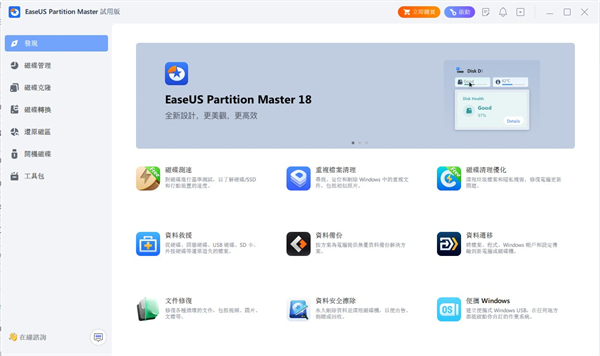
EaseUS Partition Master是一款磁盘分区管理工具,主要用于硬盘的分区操作、空间调整和数据保护。
该软件由EASEUS公司开发,面向普通用户和IT专业人员,帮助用户解决硬盘空间分配不合理、系统迁移等问题。
1. 分区创建与删除:支持在硬盘上新建、删除分区,灵活管理存储空间。
2. 调整分区大小:在不丢失数据的前提下,扩展或压缩分区容量,解决空间不足问题。
3. 格式化分区:支持多种文件系统(如NTFS、FAT32)的格式化操作。
4. 磁盘克隆:一键将系统或整个硬盘克隆到新设备,用于硬件升级或备份。
5. 数据恢复:误删分区或格式化后可扫描并恢复丢失的数据。
6. 合并与拆分分区:将相邻分区合并扩大容量,或拆分大分区为多个小分区。
1. 支持大容量硬盘:兼容2TB以上硬盘及GPT/MBR分区表,适应现代存储需求。
2. 图形化操作界面:拖拽式分区调整,直观显示硬盘结构,降低操作难度。
3. 安全算法保障:采用实时预览功能,在确认前可撤销操作,避免误操作导致数据丢失。
4. 跨平台兼容:支持Windows XP到Windows 11全系系统,适配多种硬件环境。
5. 一键对齐优化:自动优化固态硬盘(SSD)的4K分区对齐,提升读写性能。
6. 向导模式辅助:提供逐步引导式操作,适合新手快速完成复杂分区任务。
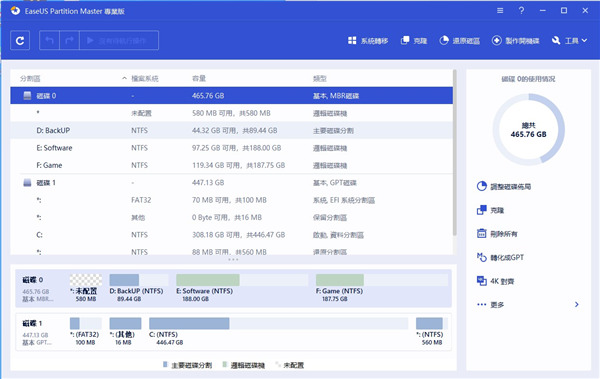
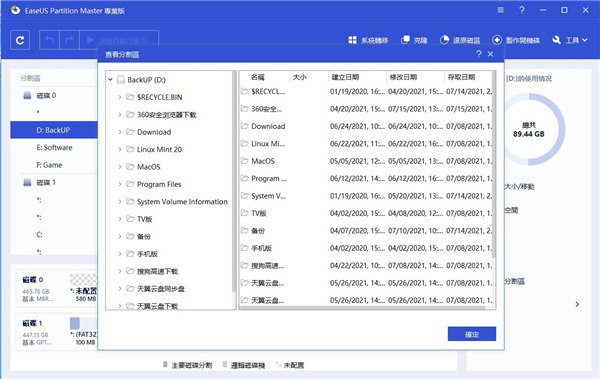
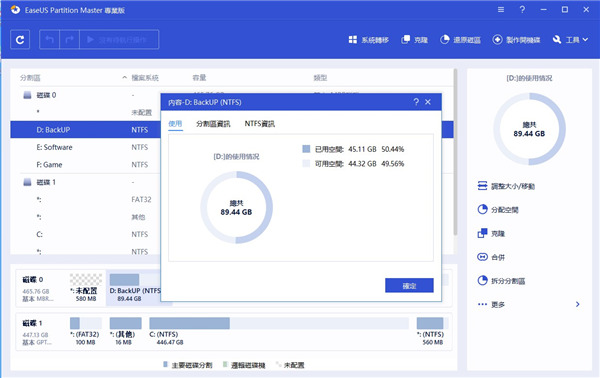
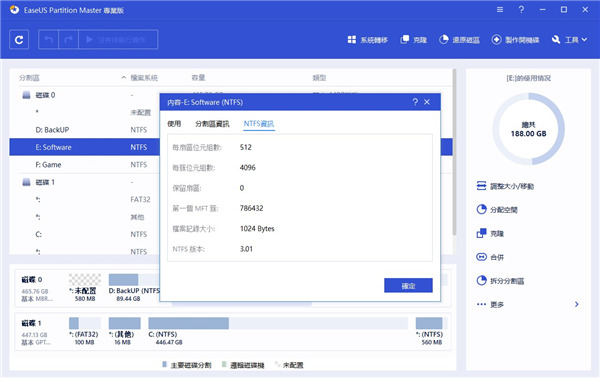
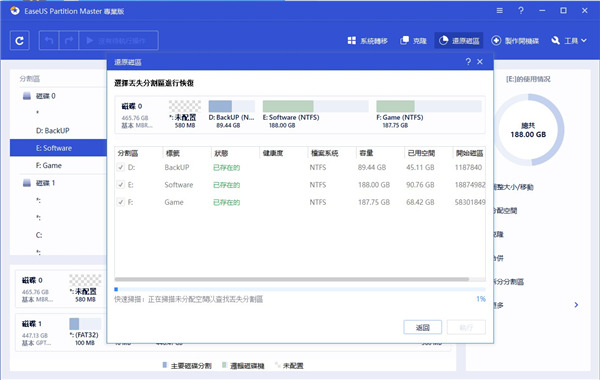
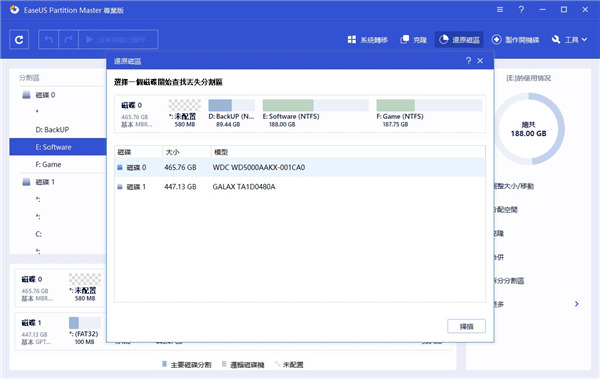
1. 修复了调整分区大小时可能导致程序无响应的问题。
2. 新增对exFAT文件系统的格式化支持,适配移动存储设备。
3. 优化了磁盘克隆功能,提升大容量硬盘的克隆速度约30%。
4. 简化了数据恢复界面,按文件类型分类显示,方便快速筛选。
5. 修正了部分用户反馈的UEFI启动修复失败的异常情况。

软件信息
程序写入外部存储
读取设备外部存储空间的文件
获取额外的位置信息提供程序命令
访问SD卡文件系统
访问SD卡文件系统
查看WLAN连接
完全的网络访问权限
连接WLAN网络和断开连接
修改系统设置
查看网络连接
我们严格遵守法律法规,遵循以下隐私保护原则,为您提供更加安全、可靠的服务:
1、安全可靠:
2、自主选择:
3、保护通信秘密:
4、合理必要:
5、清晰透明:
6、将隐私保护融入产品设计:
本《隐私政策》主要向您说明:
希望您仔细阅读《隐私政策》
 最新软件
最新软件
 相关合集
更多
相关合集
更多
 相关教程
相关教程
 热搜标签
热搜标签
 网友评论
网友评论
 添加表情
添加表情 
举报反馈

 色情
色情

 版权
版权

 反动
反动

 暴力
暴力

 软件失效
软件失效

 其他原因
其他原因
